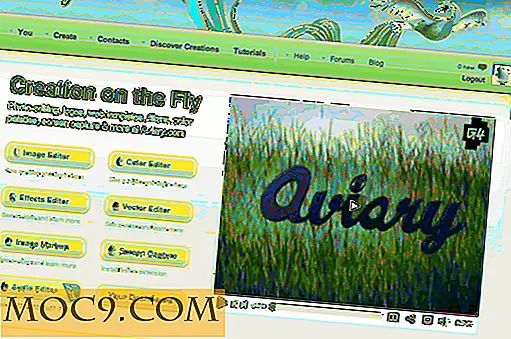10 tips om eenvoudig uw virtuele machine te versnellen
Het uitvoeren van een virtuele machine is een geweldige manier om een nieuw besturingssysteem uit te proberen of om een toepassing te testen zonder het besturingssysteem van de host te beïnvloeden. Soms wordt het programma dat u gebruikt om dit te doen, de virtuele machine mogelijk niet op peil.
Dit kan te wijten zijn aan de hardware-mogelijkheden van uw fysieke systeem (of het ontbreken daarvan), maar het is niet uitgesloten dat dit het programma is dat uw virtuele machine draait die traag werkt. Dit artikel gaat over een paar redenen waarom uw virtuele machine mee zou kunnen kloppen, evenals een paar belangrijke tips voor het versnellen van uw virtuele machine.
1. Start uw pc opnieuw op
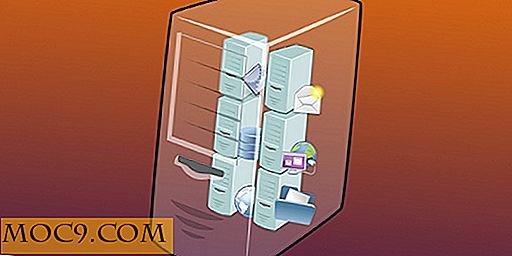
Voordat we te diep ingaan op de kern van de zaak, geef je pc een herstart als je dat nog niet hebt gedaan. Het is een vaak over het hoofd geziene maar nuttige stap om de rimpels glad te strijken.
2. Houd uw virtualisatiesoftware up-to-date
Deze updates zullen in de loop van de tijd bugs pletten en het RAM-geheugen en de verwerkingskracht van uw fysieke machine veel beter dan voorheen verwerken.
3. Pas Dedicated RAM aan en voeg softwareversnelling toe

Als er teveel geheugen wordt overhandigd, heeft uw fysieke pc mogelijk niet genoeg RAM over om zijn normale taken uit te voeren. Op dezelfde manier kan het, als er te weinig wordt gegeven aan uw virtuele machine, moeite hebben met het laden van een webbrowser. Er is een gezond medium en wat dit is, is afhankelijk van de specificaties van uw fysieke pc. Een goede vuistregel is om uw virtuele machine te voorzien van 1 GB RAM per 4 GB RAM op uw fysieke pc. Dit is geen regel dat alles op te lossen is, maar het is iets om rekening mee te houden als u nog niet bekend bent met het configureren van een virtuele machine.
Naast het toevoegen van meer geheugen, kunt u ook meer CPU's toevoegen en hardwarevirtualisatie en / of -versnelling inschakelen via de hostingsoftware van uw virtuele machine.
4. Defragmenteer de harde schijf van uw host (alleen Windows)
Neem een beetje tijd om je schijf te defragmenteren - het doet wonderen. Voor degenen die zich niet bewust zijn, het defragmenteren van een harde schijf is simpelweg het plaatsen van datablokken dichter bij elkaar, zodat gegevens sneller door de machine kunnen worden gelezen. U zult zien dat de laadtijden aanzienlijk afnemen, niet alleen op uw virtuele machine, maar ook op uw fysieke machine.
5. Verklein de schijfgrootte van de virtuele machine
Processen kunnen enorm worden vertraagd als uw virtuele machine teveel opslagruimte in beslag neemt. Voor gebruikers van VirtualBox kunt u de instructies hier volgen om de VM-schijfgrootte te verkleinen.
6. Schakel Windows Defender op virtuele machine uit (alleen Windows)
Zolang u uw virtuele machine niet permanent gebruikt of om schetsmatige of anderszins verdachte programma's te testen, wilt u mogelijk vooraf geïnstalleerde antivirusprogramma's uitschakelen. Antivirus zal extra CPU- en RAM-bronnen gebruiken die, hoewel noodzakelijk op een pc, niet zo cruciaal zijn op een virtuele machine. Nogmaals, het kiezen om de antivirus uit te schakelen zal variëren afhankelijk van de voorkeur van de gebruiker.
7. Schakel achtergrondtaak op virtuele machine uit

Uw virtuele machine zal een stuk soepeler werken als er minder processen bezig zijn met het RAM-geheugen en het lezen en schrijven van de harde schijf. Overweeg om alles te sluiten dat niet missiekritisch is voor de taak die voorhanden is.
8. Gebruik uw Solid State Drive
Als u gewoonlijk al uw programma's op uw SSD plaatst, zodat ze sneller worden opgestart, doe dan hetzelfde met uw gehele virtuele machine-configuratie. Dit is misschien wel de grootste snelheidsverhoging die beschikbaar is.
9. Overstap Hosting Software helemaal
Er zijn verschillende virtualisatiesoftware beschikbaar, vaak gratis, waarmee u een virtuele machine kunt maken en uitvoeren. Sommige kunnen lichter zijn (zoals VirtualBox) dan andere, dus geef Google een draai en vind een die het beste werkt voor het beoogde besturingssysteem van uw virtuele machine en de hardware van uw fysieke machine.
10. Schakel hardware om of verkrijg een nieuwe pc
Als uw pc oud is of als er geen fatsoenlijke specificaties zijn, moet u nieuwe hardware volledig aanschaffen. Een goede manier om uw verwerkingskracht en PC's werklast in Windows te zien, is door op "Ctrl + Alt + Delete" op uw toetsenbord te drukken en vervolgens "Taakbeheer" te selecteren. Voor Mac drukt u eenvoudig op "Command + spatiebalk" op uw toetsenbord "Activity Monitor" en druk op Return op uw toetsenbord.
Conclusie
Het versnellen van de processen van een virtuele machine zal altijd een continu streven zijn. Echter, met inachtneming van de bovengenoemde tips, kunt u een goede start krijgen bij het versnellen van uw virtuele machine en workflow.




![Wilt u Delicious Shut Down zien? [Poll]](http://moc9.com/img/poll-favorite-im.png)